Инструкция по применению телевизора
Компания VEKTA – новый российский бренд бытовой техники, основанный в 2017 году. Компания занимается производством бытовой техники и электроники в среднем и бюджетном ценовом сегменте. Сегодняшний обзор посвящен телевизору Vekta LD-40SF6531SS. На момент подготовки обзора стоимость данной модели находится в пределах 14000 рублей, что, принимая во внимание технические характеристики устройства и работу под операционной системой Android, является весьма неплохим показателем.
Технические характеристики
КУПИТЬ
Упаковка и комплект поставки
Поставляется телевизор в обычной 5-ти слойной крафтовой коробке, на которой можно найти информацию о производителе, наименовании модели устройства, основные технические характеристики и QR-код со ссылкой на официальный сайт компании.

Внутри коробки телевизор зафиксирован в пенопластовых лотках, которые обеспечивают надежную фиксацию устройства внутри коробки. Комплект поставки включает в себя все необходимое, для начала работы. В него вошли:
- Телевизор Vekta 40SF6531SS;
- Пульт дистанционного управления;
- Элементы питания для ПДУ;
- Кабель-адаптер YPbPr (AV);
- Две съемных ножки и комплект винтов для них;
- Инструкции по эксплуатации;
- Гарантийный талон.
Внешний вид
Vekta LD-40SF6531SS имеет классический дизайн. Корпус устройства изготовлен из пластика. На лицевой панели расположен большой 40” дисплей, обрамленный достаточно тонкими рамками, рамка выполнена из серого шлифованного пластика – выглядит достаточно интересно.


Здесь же, в правом нижнем углу расположен инфракрасный датчик системы дистанционного управления и индикатор дежурного режима. Выглядит этот датчик слегка дешево. Можно было бы его поместить за матовое небольшое стеклышко, придав тем самым солидности, да и расположение в правом углу, на мой взгляд, не самое удачное.

Тыльная сторона выполнена из черного пластика, в центральной части присутствует небольшой выступ, на котором расположены наклейки с серийным номером, наименованием модели, и отверстия для фиксации стенового крепления стандарта VESA 200 х 200 мм.


Разъемы разбиты на два основных блока. Первый находится в правой части, на нем расположены:
Второй блок расположен в нижней части, на нем расположены:
Металлические вставки, неокрашенные в цвет корпуса выглядят не очень презентабельно, но они находятся на тыльной стороне и пользователь практически никогда их не увидит.
В левом нижнем углу расположен блок с кнопками управления, которые позволяют осуществлять работу с устройством даже без пульта дистанционного управления.

На нижней поверхности расположены крепежные элементы для съемных ножек и две стилизованных решетки, за которыми скрываются два динамика по 10Вт.



Боковые торцы и верхняя грань лишены каких-либо элементов управления.
Аппаратная составляющая и программное обеспечение
За работу телевизора и операционной системы отвечает четырехядерный процессор ARM Cortex-A53 с тактовой частотой ядра 900 МГц, работающий в связке с графическим ускорителем Mali-470MP. На борту установлено 1Гб оперативной и 8Гб встроенной памяти, причем пользователю доступно 4,6Гб. Все остальное пространство выделено под нужды операционной системы.
Работа устройства основана на OS Android 7.1 и дополнительном фирменном моде-визуализации (лаунчере) WildRed. Данная оболочка используется в Smart-TV и TV-Box. После включения телевизора пользователю необходимо произвести первоначальные настройки, которые схожи с настройками мобильного телефона на базе OS Android. После запуски оболочки пользователю доступно несколько экранов со вкладками.
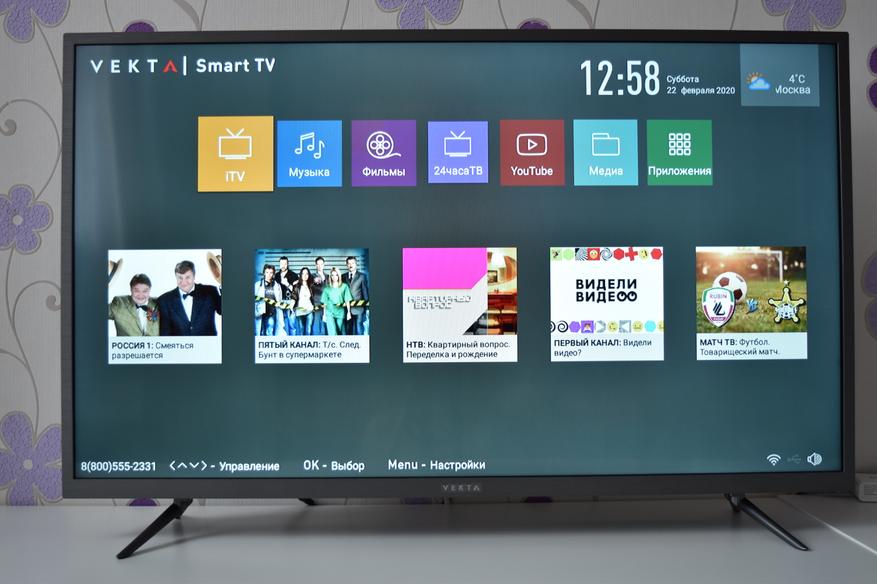

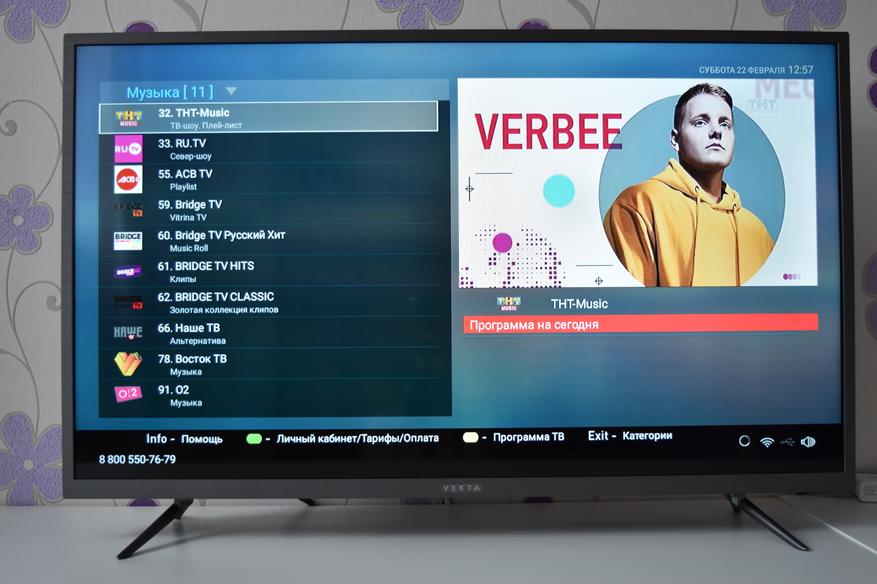
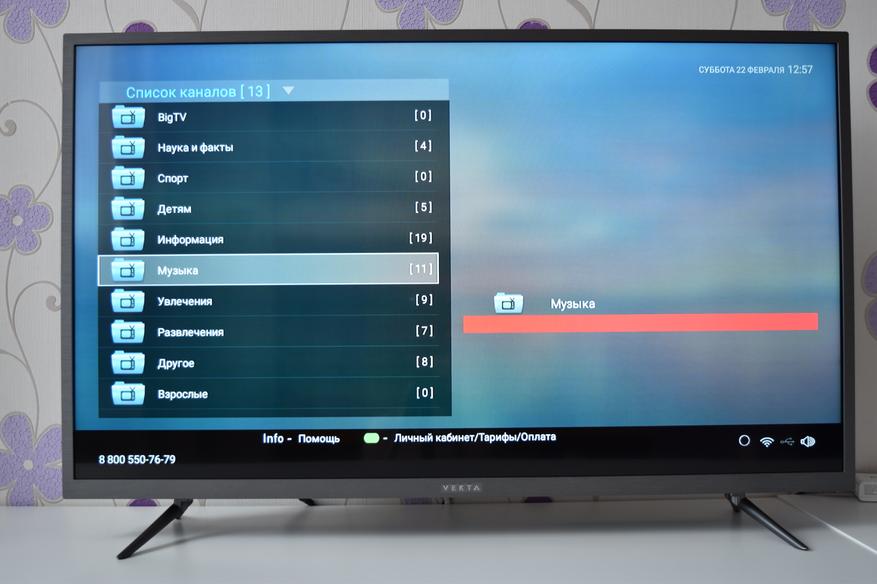
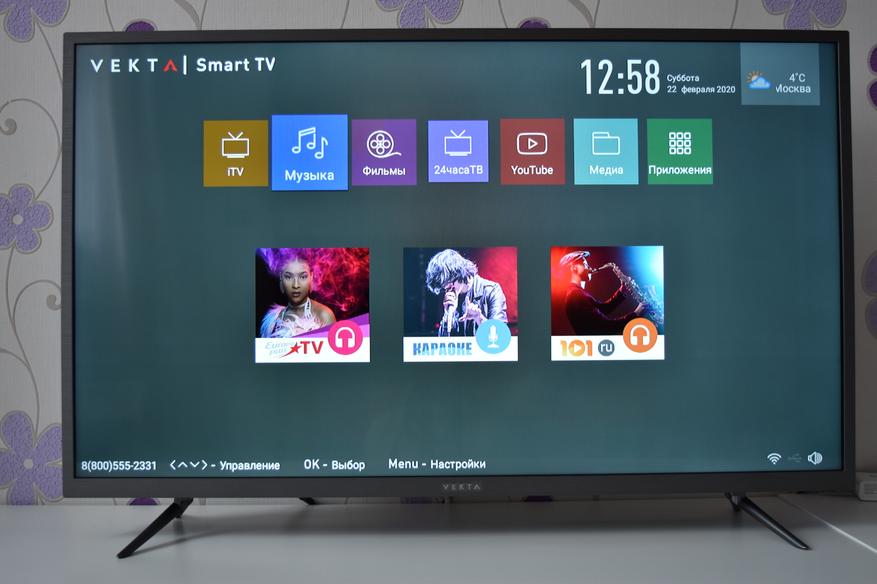
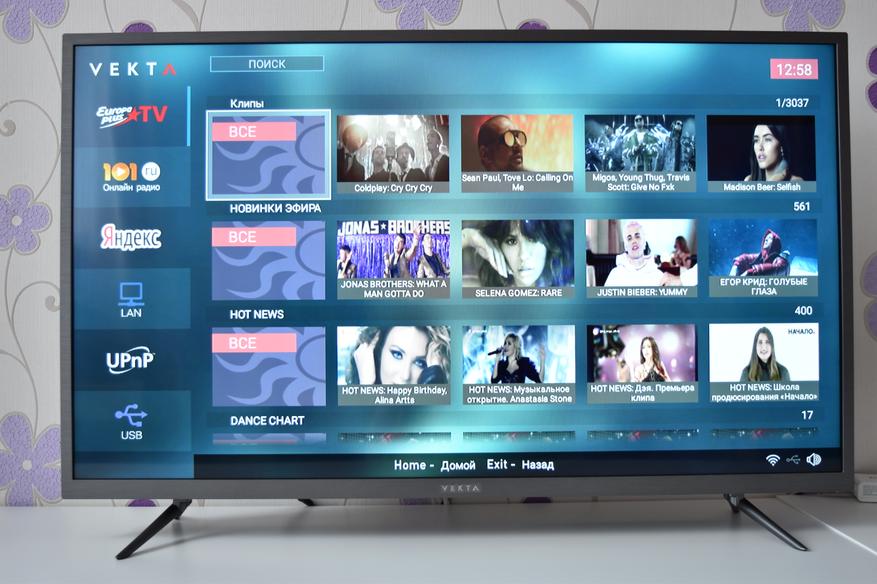
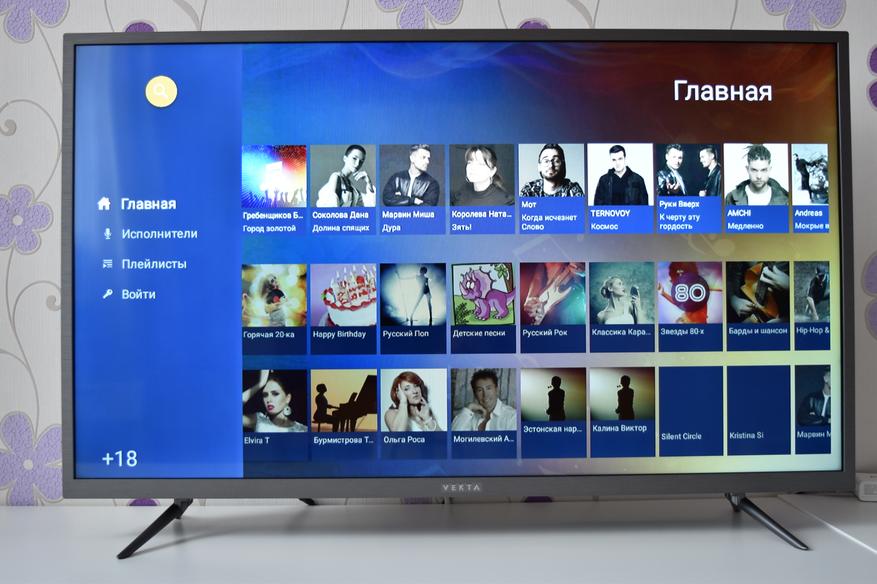
Фильмы – еще одна вкладка, предоставляющая доступ к платному/бесплатному контенту. Здесь пользователь может выбрать и просмотреть понравившиеся фильмы и сериалы.
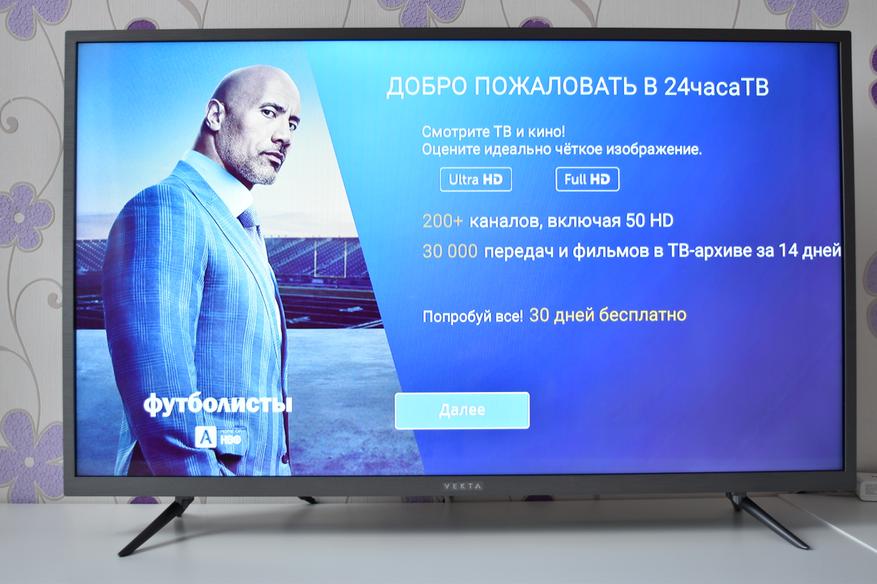
24часаТВ – очередной платный сервис, дающий доступ к огромному количество фильмов и сериалов.

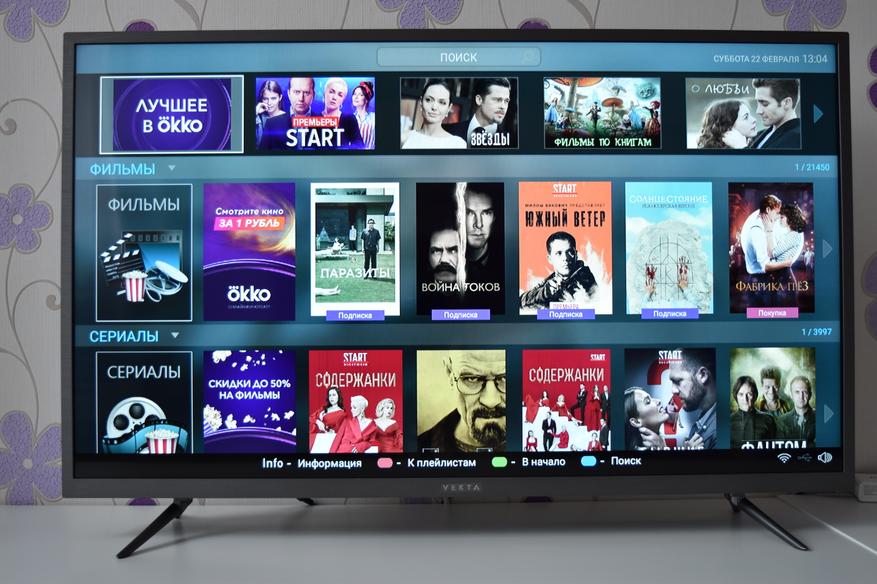
YouTube – доступ к YouTube видеоконтенту.
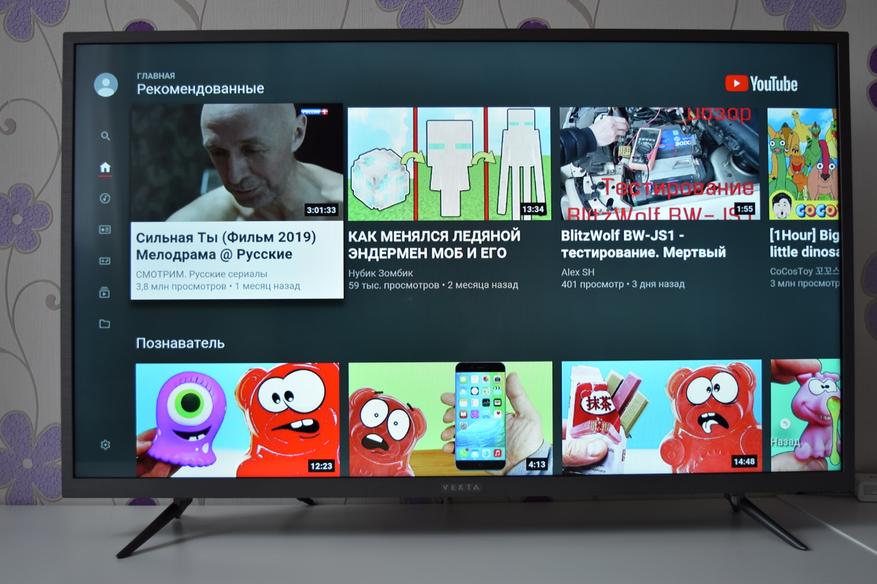
Медиа – раздел дающий доступ к трем подменю:
Видео – просмотр видеороликов с внутреннего/съемного накопителя, из локальной сети, Яндекс Диска, с YouTube либо UPnP сервера;
Интернет – браузер Chrome;
Фото – просмотр фотографий с внутреннего/съемного накопителя, из локальной сети, Яндекс Диска либо UPnP сервера.
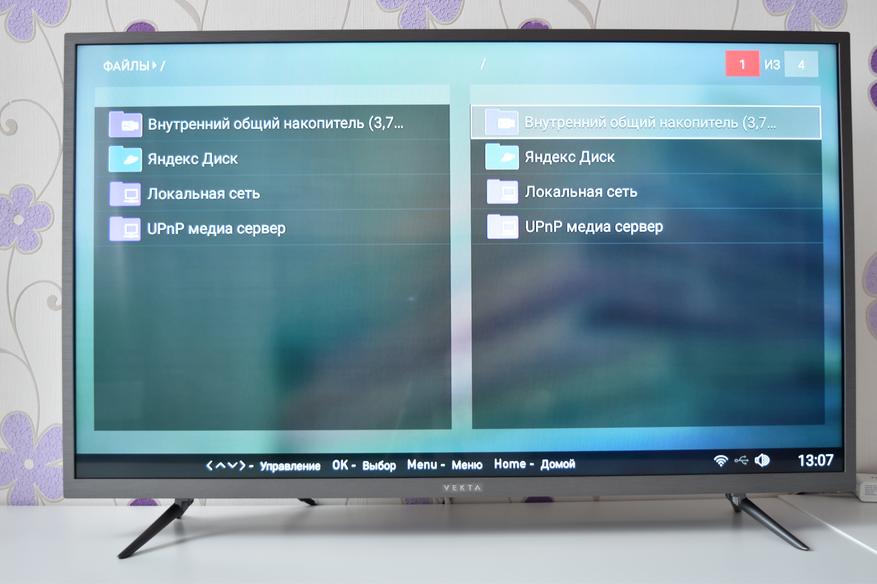
Приложения – вкладка предоставляет доступ ко всем установленным на телевизоре приложениям.
В базе уже установлены приложения популярных онлайн кинотеатров – каждый из них можно использовать бесплатно на протяжении месяца после регистрации.
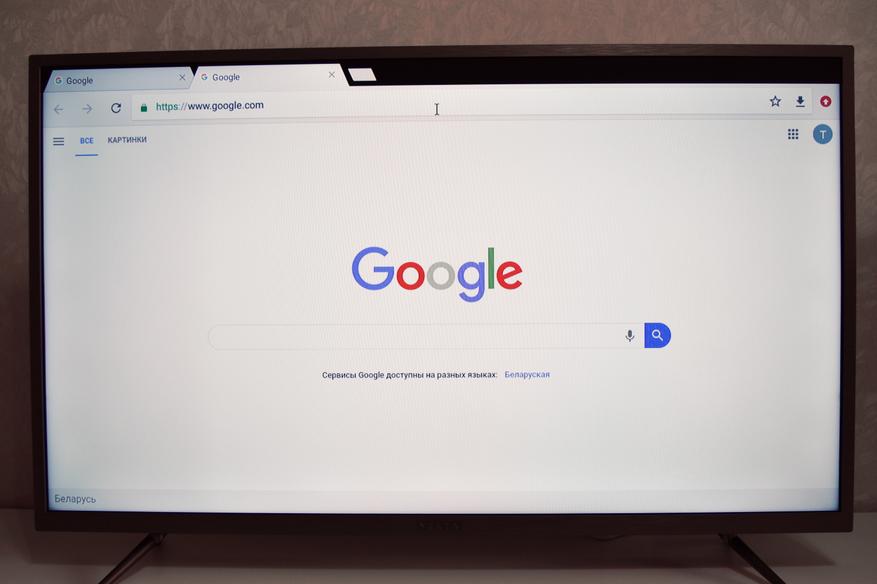
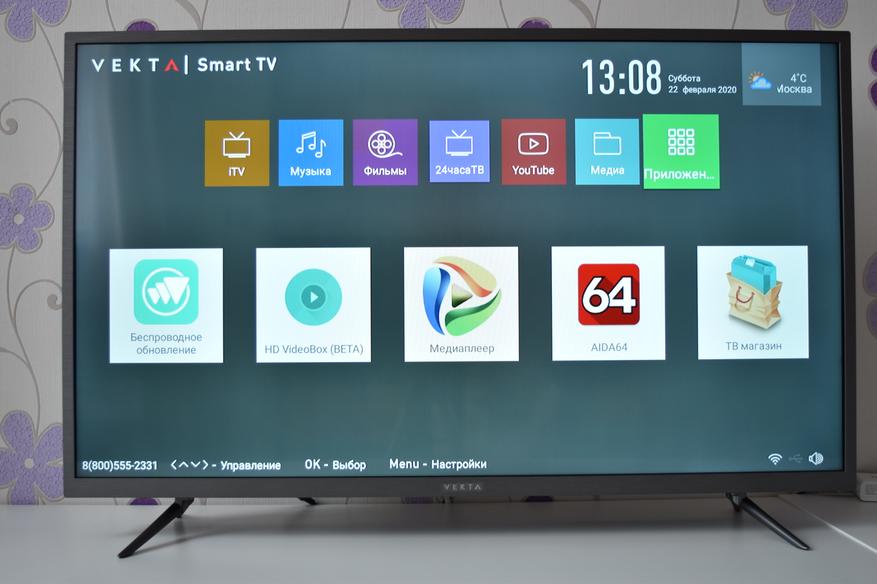
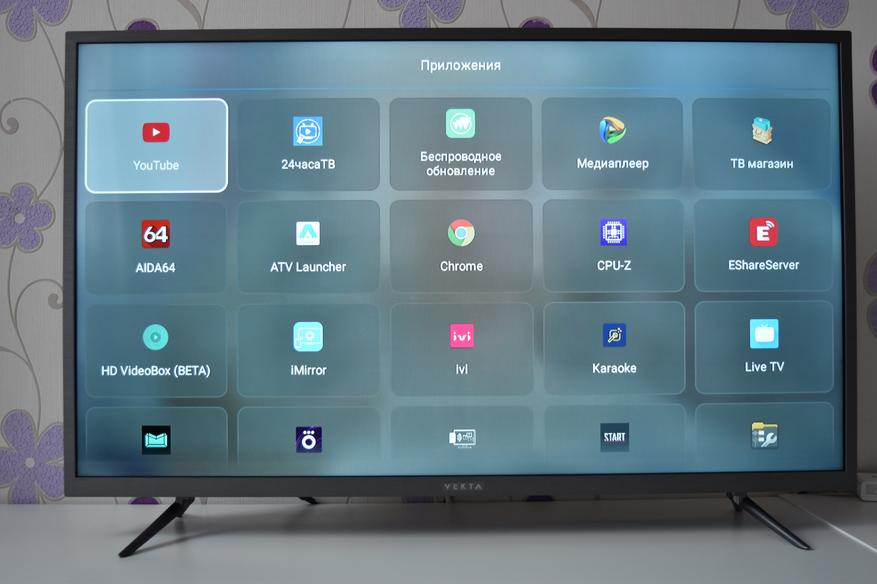
При этом нельзя забывать о том, что телевизор работает под управлением полноценной операционной системы Android, и как следствие, у пользователя есть возможность самостоятельно устанавливать APK файлы скачанные из интернет, либо воспользоваться встроенным магазином приложений.
Вообще, телевизоры, работающие под операционной системой Android, обладают урезанной версией операционной системы и многие базовые сервисы Google в ней не работают. К примеру, нельзя зарегистрироваться в Youtube и нет Google Play. Vekta 40SF6531SS немного удивил. Данная модель обладает собственным лауничером, и особых сложностей с регистрацией не возникает. Да, найти Google Play не так-то просто, но он есть, и он работает. Аккаунт регистрируется.
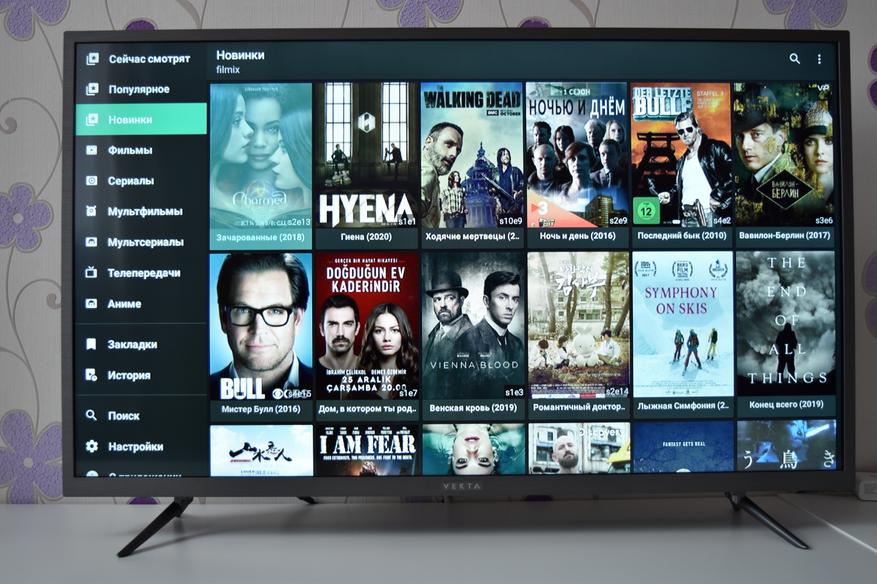
При работе с интерфейсом иногда наблюдаются зависания, крайне редко, но бывают. Скорее всего в ближайшем обновлении (которое прилетает по воздуху) известные недостатки будут устранены.
Более того, никто не ограничивает, и пользователь с легкостью может воспользоваться сторонним лаунчером, например, ATV launcher.

В описании устройства говориться о том, что телевизор способен воспроизводить файлы, записанные на накопители емкостью до 1Тб. С удивлением хочу сказать, что это не соответствует действительности. У телевизора Vekta 40SF6531SS не возникло никаких сложностей с подключением и обработкой файлов, записанных на USB HDD емкостью 2Тб. (реально работает?)
Список каналов, при просмотре телепередач с использованием CI-модуля, организован достаточно грамотно. Пользователю отображается информация о том, разблокирован либо заблокирован доступ к каждому конкретному каналу.
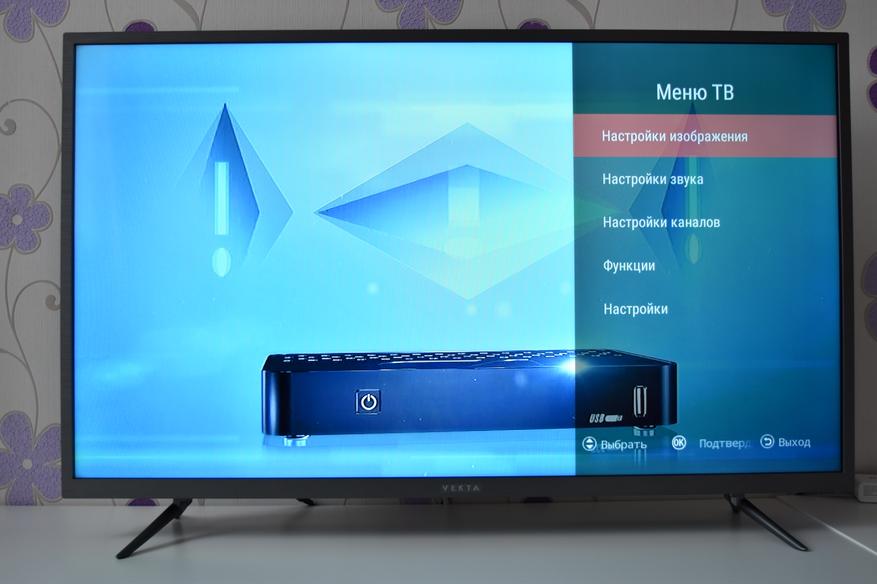
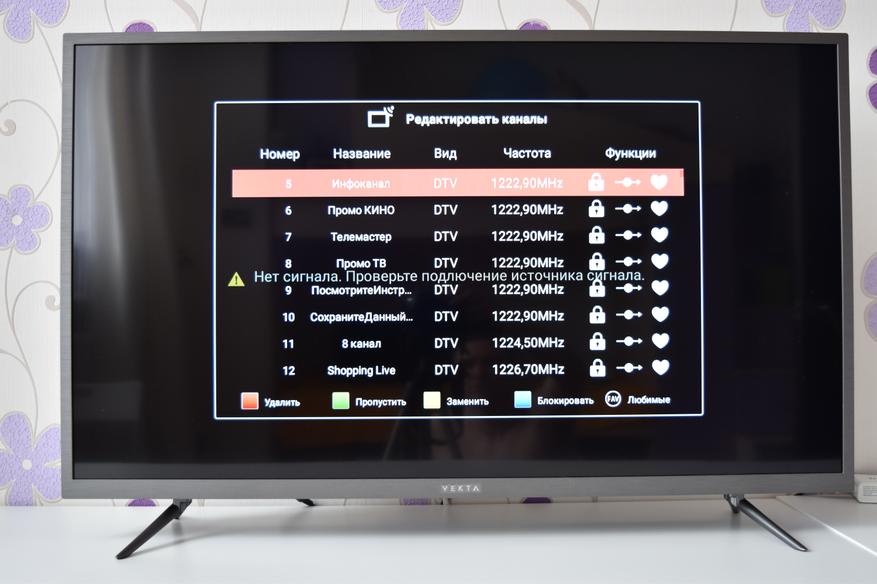


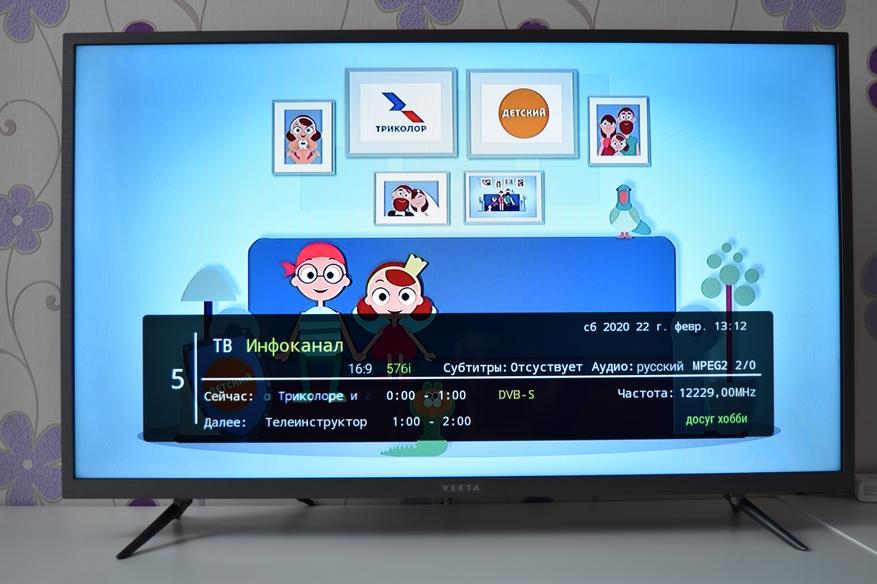
Vekta 40SF6531SS оснащен хорошей FHD (1920x1080) матрицей с приличными углами обзора (176х176 градусов) и неплохой яркостью (3000:1), нужно отметить, что при больших углах наблюдается незначительная инверсия цветов.
Звучание встроенных динамиков находится на приемлемом уровне, конечно же телевизоры Samsung, LG,… имеют более проработанную середину и низкие частоты, но, принимая во внимание стоимость Vekta 40SF6531SS, на этом можно не заострять внимание.
Достоинства
- Стоимость;
- Стильный дизайн;
- Приличные углы обзора;
- Отличный собственный интерфейс WildRed;
- Современная (свежая) операционная система Android;
- Наличие практически всех проводных и беспроводных интерфейсов;
- Два независимых тюнера DVB-T/T2/C и DVB-S2;
- Предустановленное ПО для просмотра IPTv, фильмов Online и прослушивания музыки;
- Возможность подключения CAM-модуля;
- Функции Time Shift и PVR.
Недостатки
- Качество картинки в целом, несколько хуже, в сравнении с мировыми лидерами;
- Несколько не хватает низких частот в звучании, в сравнении с теми же именитыми производителями;
- Неудачное расположение инфракрасного датчика для ПДУ.
Заключение
Подводя итог, хочется сказать, что Vekta LD-40SF6531SS вызывает положительные эмоции. Обширные функциональные возможности, приличный запас встроенной и оперативной памяти, операционная система Android 7.1, по сути телевизор заменяет сразу два устройства, обычный телевизор и ТВ-приставку. Наличие проводных и беспроводных интерфейсов позволяет особо не задумываться о месте установке телевизора (речь идет о том, что нет нужды тянуть Ethernet к телевизору). При этом есть и некоторые моменты, которые, по большому счету можно и опустить, принимая во внимание стоимость устройства.

Телевизоры Hi идеально подойдут тем кто ищет хорошую альтернативу дорогим брендам на отечественном рынке телевизоров. Если вы посещали магазин бытовой техники и электроники Эльдорадо в поисках нового телевизора, то наверняка вам предлагали данный бренд который стоит рассмотреть к покупке.
Ниже приведена инструкция по самостоятельной настройки каналов цифрового телевидения на телевизорах Hi. Так как большинство моделей даного бренда работают на операционной системе Яндекс ТВ, то и инструкция будет для этих видов телевизоров.
Пульт
Обозначения кнопок пульта стандартное. На пульту присутствуют немного кнопок и переключение каналов только с помощью списка, циферблата нет. Организация интерфейса очень похожа на другие Смартовские пульты. Также доступен голосовой поиск, для активации которого необходимо нажать на микрофон. Алиса вам поможет найти нужный контент.
Поддержка DVB-T2

Все телевизоры марки HI, поддерживают стандарты вещания DVB-T2 для приема от антенны и DVB-C кабельного телевидение. Для приема DVB-S2 спутникового ТВ, необходимо убедиться в наличие даного тюнера. Это можно сделать проверив паспорт изделия или же заглянув в любой онлайн магазин где предоставлена ваша модель телевизора.
Подключение антенны к телевизору HI

Антенный коаксиальный кабель подключается в разъем RF IN находящийся на задней панели телевизора, с помощью телевизионного штекера. Если вы хотите подключить спутниковую тарелку, то вам необходимо будет произвести подключение с помощью F разъема в другое гнездо. Телевизионный кабель рекомендуется использовать 75 Ом. Также при слабом сигнале используйте более мощную антенну установленную на максимальной высоте и направленную на телевышку. В какой стороне она находиться смотрите на сайте РТРС открыв вкладку интерактивная карта региона.
При использовании наружной индивидуальной антенны необходимо установить громоотвод.
Автоматический поиск каналов
Самый простой способ найти каналы это воспользоваться опцией Автопоиск цифровых программ. Однако перед этим определитесь какой вид телевидения вы используете Цифровое эфирное DVB-T2, кабельное или спутниковое без использования ресивера.

- На своем Пульту дистанционного управления нажмите на кнопку Меню (как она выглядит смотрите выше).
- Далее выбираем пункт Общие настройки.
- Нажимаем на Настройка каналов
- Выбираем Цифровое ТВ
- В меню Канал выберите Тип антенны (Эфир, Кабель или Спутник). Очень важно выбрать правильный вариант, так как при выборе другого источника вещания, каналы не будут найдены.
- Далее запускаем сканирование выбрав Автопоиск.
- При выборе Кабеля, необходимо будет указать тип Полный или быстрый выставляйте Значение на Полный.
- Запускаем поиск и ждем окончания процесса.
Для приема кодированных программ в слот CI вашего телевизора необходимо установить СА-модуль с картой условного доступа (поддержка CI, CI+). Обычно он предоставляется предоставляется оператором телевещания
Ручная настройка

Для того чтобы воспользоваться ручным поисков программ на телевизоре, вам необходимо знать параметры мультиплекса. Для приема ЦЭТВ вам необходимо посетить сайт РТРС и открыть интерактивную карту вашего населеного пункта. Далее ищем ближайшую к вам телевышку и переписывает частоты первого и второго мультиплекса.
- На пульту нажимаем кнопку вызова меню настроек.
- Далее нажимаем на значок шестеренки внизу экрана.
- Переходим в Настройки каналов.
- Выбираем ЦТВ.
- Выбираем какое вещание у вас Эфир или Кабельное.
- Поиск.
- Ручная настройка.
- Водим сперва первую частоту, далее следующую после сохранения первых десяти каналов.

В Яндекс тв, также предоставлены каналы интерактивного телевидения, найти их можно во вкладке ТВ, но работать они будут только после подключения к интернету. После того как будут найдены каналы цифрового вещания, у вас будут несколько списков программ. Для выхода их режима Смарта в режим вещания необходимо нажать на кнопку ТВ.
После поиска телерадиоканалов, вы можете воспользоваться функцией Телегид (для этого в меню Канал нажмите на EPG и после подтвердите нажав кнопку ОК).
На данной странице вы узнаете как пользоваться телевизором Xiaomi Mi TV, основные функции и возможности. Все мануалы сжаты и адаптированы для удобного чтения.
Руководство по эксплуатации Xiaomi Mi TV
Все файлы на русском языке в формате PDF. Легко скачать в 1-2 клика, без регистрации и паролей.
Как скачать руководство пользователя
Чтобы скачать инструкцию по эксплуатации вам нужно выбрать модель. В новой вкладке откроется руководство пользователя, которое можно читать онлайн или сохранить себе на устройство.
Как настроить телевизор Xiaomi Mi TV
Во время первого включения меню будет на китайском языке, т.к. официальная международная прошивка отсутствует во всех моделях телевизоров компании Ксяоми. Поэтому первое, что требуется сделать – это сменить язык интерфейса на английский. Лучший вариант – использовать приложение MiTVAssistant, устанавливается на телефон.

Дальнейшая настройка телевизора Xiaomi — это удаление китайского лаунчера, в нем присутствует большое количество рекламы, различных фильмов и телепередач производства Китая и существенное количество другой ненужной информации. В качестве альтернативы лучше всего использовать лаунчер Shafa, он замечательно подходит для управления телевизором Xiaomi Mi TV, и отлично работает со всеми умными TV-приставками на базе Андроид.
Еще одно важное преимущество лаунчера Shafa – качественное меню на русском языке, благодаря чему значительно упрощается последующая настройка и эксплуатация телевизора Сяоми.

Но есть один нюанс – вам потребуется решить проблему с загрузкой стандартного лаунчера, т.к. он будет автоматически запускаться после выхода из системы кнопкой Home.

Решить проблему можно путем установки еще одной программы – Buttons remapper, оно позволяет переназначить задачи, которые автоматически запускаются при использовании кнопки Home.

Нашей компанией производится настройка телевизора Asano по всем техническим параметрам эфирного, кабельного и спутникового телевидения, настройка яркостных, цветовых и геометрических параметров экрана, настройка оптимального звукового сопровождения, подключение телевизора к глобальной сети интернет, подключение внешних проигрывателей воспроизведения и записи. Мы знаем как настроить каналы на телевизоре Asano
Для вашего удобства организована Консультация по настройке телевизоров.
Инструкция телевизора Asano

Телевизор Asano инструкция пользователя
Телевизор предназначен для приема радиосигналов и воспроизведения изображения и звука по стандартам вещания МОРТ (D/K) и МККР (B/G, L) систем цветного телевидения SECAM, PAL, цифрового вещания по стандартам DVB-C, DVB-T, DVВ-T2, для воспроизведения изображения от компьютера через разъемы VGA и HDMI.
Дополнительные параметры и характеристики:
- Управление различными функциями телевизора с помощью пульта дистанционного управления
- Система меню обеспечивает удобное управление всеми функциями телевизора
- Подключение различных внешних устройств (видеомагнитофон, видеоприставка, проигрыватель DVD дисков, компьютер, внешние устройства с флэш-памятью) посредством разъемов типа HDMI, USB, VGA, SCART, AV IN, YPbPr , CI, COAXIAL, EARPHONE
- Подключение дополнительной аудиоаппаратуры через разъем HDMI1 c функцией ARC
- Прием программ цифрового наземного/кабельного телевидения стандартов DVB-T/DVB-T2/ DVB-С форматов MPEG-2 MP@HL, MPEG-4 AVC/H.264
- Воспроизведение файлов мультимедиа различных форматов
- Эффективная схема питания телевизора не требует дополнительных внешних устройств стабилизации при изменениях напряжения питания в пределах от 220 до 240 В
Управление вы можете осуществлять как с пульта ДУ, так и с панели управления на боковой стенке телевизора:
Пульт для телевизора Asano назначение кнопок
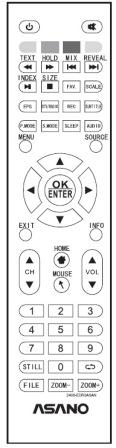
Назначение кнопок телевизора Asano
Пульт для телевизора Asano имеет следующие кнопки управления:
На нашем сайте можно скачать Пульт для телевизора
расположение и обозначение кнопок дистанционного управления, а также инструкцию и Руководство пользователя
Отзывы и ответы на вопросы по телевизору Asano
Как настроить телевизионные каналы
27.10.2021 Asano 32LF7120T Не могу настроить канала с приставки Ростелекома, как это сделать? Перетыкал уже все кнопки
Нажмите на пульте кнопку Source и выберите порт, к которому подключена приставка (например HDMI 1). После этого включите приставку, дождитесь появления начальной заставки и пультом Ростелеком произведите необходимые настройки.
Редактирование (сортировка) телевизионных каналов
01.12.2020 Asano 32LH7030S Настроил телеканалы в автопоиске, захожу в раздел Редактирование, чтобы выставить их по порядку, но ни чего не получается. Как быть?
Все телевизоры ASANO позволяют редактировать каналы.
В смарт-моделях для этого нужно отключать функцию LCN в настройках автопоиска каналов, а в обычных телевизорах функция LCN отключается в меню Настройка - > Начальные установки.
Тормозит просмотр видео из сети
20.07.2021 Asano 32LF7130S При подключении к интернет и просмотре видео из сети происходит постоянное подтормаживание. У нас скорость 88мгб/cек. При разрешении 1080, 720 подергивание картинки имеется. Другой TV Panasonic – он работает нормально.
1.Произведена инициализацию (сброс на заводские установки)
2.Установка MX PLAYER PRO c PLAY MARKET.
3.Обновление приложения YOU TUBE,NETFLIX ЧЕРЕЗ Aptoide TV.
Пропала ошибка при входе в you tube, стал лучше работать,но всё равно иногда видео бывает приостанавливается(подвисает) при скорости 50MB/C. Проверено воспроизведение видео файлов через usb FLACH 8GB разных форматов avi, mkv,mp4 - всё работает.
Форматы воспроизведения видео и звука
09.05.2020 Asano 22LF1010T Вставляю в USB флешку, но телевизор не все видео и аудио файлы воспроизводит. Почему?
По спецификации ТВ должен поддерживать файлы .mpg/.avi/.mkv/.mov/.mp4/.vob/.dat/ .ts.
Звук только MP3/AAC (AC3 не поддерживается).
Изображения - в формате JPG/BMP/PNG.
Проблемы с пультом ДУ
21.01.2021 Asano 32LF7130S Могли бы вы мне сказать, где я могу отключить функцию самостоятельного отключения при не использовании пульта по истечении какого-то времени в телевизоре Asano 32LF7130S.
Отключить можно в меню Время - Автоматическое отключение. Меню открывается в режиме цифрового ТВ.
22.01.2021 Asano 22lf1020t купил телевизор 22lf1020t.Мне он очень понравился. Я его хотел смотреть через Ростелеком. Мне говорят спецы Ростелекома, что телевизор новый и нет на него кода, и чтобы смотреть каналы Ростелекома надо пользоваться 2 пультами управления. Один пульт телевизор 22lf1020t, а другой пульт ростелекома. Прошу написать как мне быть.
Пульт вашего телевизора Asano 22lf1020t использует NEC протокол передачи данных для инфракрасного управления. Код ПДУ - 007F Сообщите этот код 007F специалистам Ростелекома для привязки пульта к приставке при обновлении прошивки.
Плохое изображение
11.11.2020 Asano 32LH1010T Плохие цвета на изображении после замены матрицы на PT320AT01-5 . Маркировка на плате TP.MS3663S.PB818
Цвет нормализуется после перепрошивки, также можно нормализовать цвета путем выбора режима в настройках панели сервисного меню изменением 8bit mix на 8bit normal.
Вопросы по телевизору Asano Smart TV
Включение телевизора Смарт в режим ТВ
18.02.2021 Asano 32LH7030S При включении телевизора на экране картинка "Попкорн", как включить режим просмотра тв каналов?
02.05.2021 Asano 43LF7030S Телевизор после выключения всегда включается в режим Смарт, чтобы смотреть телевизионные каналы приходится его переключать в другой режим, очень не удобно
В режиме ТВ входим в сервисное меню: нажимаем кнопку меню, далее 1147 на пульте, появляется меню. Слева сверху, там general setting, нажимаем ок, пункт power mode сменить на last После этой процедуры телевизор будет включаться в том режиме, в котором был выключен. То есть, если вы смотрели тв программы и вечером отключили его с пульта, то утром он включится в режим ТВ.
Если вы вытащите вилку шнура телевизора из розетки, эту процедуру придётся повторить.
Не работает приложение, не могу войти в аккаунт Google
28.01.2021 ASANO 50LF7030S Здравствуйте, купил телевизор прошивка 20190618_215634 . Не могу войти в аккаунт Google, пишет, что неправильно введены данные. На других устройствах (телефон, планшет) таких проблем нет.
Если пользователь ставит APK Билайн ТВ и приложение ругается на Google сервисы, то можно поискать APK Билайн ТВ с вырезанными Google сервисами - следует обратиться в поддержку сервиса.
В связи с новой политикой компании Google по использованию сервисов Play Market на различных устройствах, по всему миру может быть прекращена их работа , возможна нестабильная работа ОС Android на телевизоре после подключения к сервисам компании (ввод аккаунта Google). Вы сможете использовать телевизор с операционной системой Android, даже не заходя в учетную запись Google, в том числе поиск в сети Интернет и приложение YouTube.
Рекомендуем установить через Play Market файловый менеджер (ES проводник или FX проводник), после чего - удалить аккаунт Google (в Smart режиме нажать кнопку Menu, далее выбрать Система/Дополнительные/Личные данные). Все необходимые Вам приложения можно будет установить с USB флешки или из памяти устройства, с помощью файлового менеджера.
Если включено автообновление приложений (в частности Youtube) и сервисов Google, то мы рекомендуем отключить его, так как новые версии приложений могут быть не совместимы с операционной системой, установленной в телевизоре.
Читайте также:


